一些win 11用户意外设置了一个快速入门。您可以快速启动系统,但是计算机实际上无法休息,消耗和损坏硬件。许多人不知道如何关闭快速启动。因此,今天小白号 小编为您带来了两种常用的工作方式。 win让我们看一下本期11个教程中共享的设置说明。![]() 纯和超快Win11 ISO 64位最新版本V2024 [计算机系统]大小:3.65 GB类别:其他版本立即下载下载
纯和超快Win11 ISO 64位最新版本V2024 [计算机系统]大小:3.65 GB类别:其他版本立即下载下载
win 11系统关闭快速启动配置教程
方法1
在桌面底部的任务栏中打开搜索图标,然后输入控制面板。

2。打开硬件和声音,选择电源选项,然后单击。


3。打开功能以选择电源按钮。

4。单击以更改当前不可用的设置,检查快速启动,然后保存和更改。


方法2
1。右键单击win 11要启动菜单,然后选择windows终端(管理员)以打开输入。


2。如果您需要打开快速启动,只需将“关闭”更改为“ ON”。

 小白号
小白号












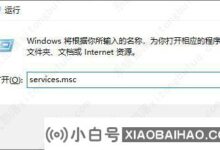

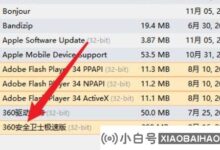
评论前必须登录!
注册